Jen hádejte, že zapínáte počítač, abyste mohli pracovat nebo hrát hry a na obrazovce vidíte bílé, červené a zelené svislé čáry. Myslet si, že si budete muset koupit nový monitor nebo grafickou kartu, bude stresující a otravné, ale nebojte se. Ve většině situací y Vertikální čáry můžete opravit rychle s některými tipy a triky musíte jednat trpělivě.

náhodné číslo mezi 1 a 10
V této sbírce tipů vám to ukážeme Jak opravit svislé čáry na obrazovce počítače a vrátit se k novému zážitku ze sledování.
Obsah
- Tip 1: Identifikujte příčinu
- Tip 2: Restartujte počítač
- Tip 3: Zkontrolujte videokabel a porty
- Tip 4: Upravte nastavení zobrazení
- Tip 5: Testujte s jiným monitorem
- Tip 6: Zkontrolujte napájení monitoru
- Tip 7: Zkontrolujte grafickou kartu
- Tip 8: Spusťte diagnostické nástroje
- Tip 9: Zkontrolujte přehřátí
- Tip 10: Testujte v nouzovém režimu
- Tip 11: Aktualizace systému BIOS/UEFI
- Tip 12: Poraďte se s odborníkem
Tip 1: Identifikujte příčinu
Než se pustíme do řešení, je důležité zjistit, co způsobuje svislé čáry na obrazovce. Tyto čáry mohou být způsobeny jak hardwarovými, tak softwarovými problémy.
Problémy s hardwarem:
- Uvolněné nebo poškozené kabely : Zkontrolujte všechny kabely propojující váš monitor s počítačem. Uvolněný nebo poškozený kabel může způsobit poruchy signálu vedoucí ke svislým čarám.
- Monitorujte problémy : Může být na vině váš monitor. Zkuste připojit počítač k jinému monitoru, abyste zjistili, zda linky přetrvávají. Pokud tomu tak není, váš původní monitor může vyžadovat opravu nebo výměnu.
- Problémy s grafickou kartou : Na vině může být také problém s grafickou kartou. Ujistěte se, že je správně usazen ve svém slotu a že ovladače jsou aktuální.
Problémy se softwarem:
- Problémy s ovladačem grafiky : V případech, kdy obrazovka vašeho počítače vykazuje nekonvenční nebo zamlžený vzhled, se často jako základní problém objeví zastaralé ovladače grafiky. Náprava spočívá v navigaci na oficiální webovou stránku subjektu odpovědného za výrobu vaší grafické karty. Pečlivě se ponořte do úložiště nejnovějších ovladačů a spusťte proces stahování. Pokud by se tento postup ukázal jako neúčinný, zvažte přepravu vašeho počítače do servisní enklávy společnosti za účelem komplexního posouzení funkčnosti grafické karty.
- Malware nebo virus : Škodlivý software může také narušit váš displej. Proveďte úplnou kontrolu systému, abyste se ujistili, že je váš počítač čistý.
Tip 2: Restartujte počítač
Ano!! Vypadá to legračně, ale někdy musíte restartovat počítač. Zkuste vypnout počítač a odpojit jej od zdroje napájení, včetně monitoru. Nechte je asi 15 minut v nečinnosti a zkuste je znovu spustit. Podívejte se, zda je váš problém vyřešen; přejít na další tip.

Tip 3: Zkontrolujte videokabel a porty
Zkontrolujte videokabel spojující váš počítač s monitorem. Pokud používáte kabely VGA nebo DVI, zvažte upgrade na HDMI nebo DisplayPort pro lepší a stabilnější připojení.
Tento typ problému způsobují především analogové signály, ale digitální video signály používané v kabelech HDMI a Display Port nejsou standardní. Prostě se vypnou nebo rozsvítí displej.
Zkontrolujte také porty na GPU a monitoru. Prach nebo poškození mohou zhoršit kvalitu připojení, což vede k problémům se zobrazením.
příklady kódu c#
Tip 4: Upravte nastavení zobrazení
Pokud svislé čáry přetrvávají i po kontrole hardwaru a aktualizaci ovladačů, můžete zkusit upravit nastavení zobrazení. Pomocí myši klikněte pravým tlačítkem na plochu a vyberte Nastavení zobrazení (liší se OS od OS).
- Rozlišení : Ujistěte se, že rozlišení obrazovky je nastaveno na doporučenou hodnotu pro váš monitor. Nastavení na nesprávné řešení může způsobit abnormální chování.
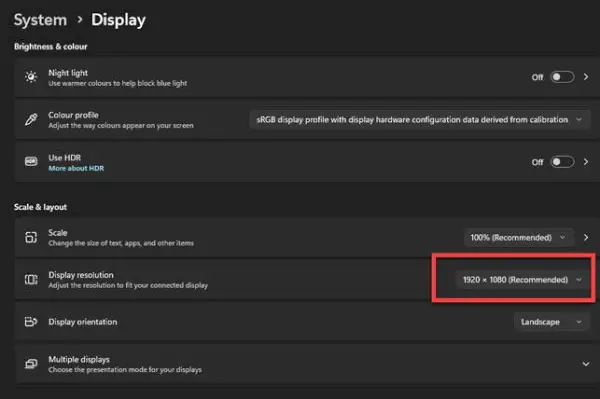
- Obnovovací frekvence : Zkontrolujte obnovovací frekvenci monitoru. Vyšší obnovovací frekvence může často poskytnout čistší obraz. Typické obnovovací frekvence zahrnují 60 Hz, 75 Hz nebo 144 Hz. Ujistěte se, že váš monitor podporuje vybranou obnovovací frekvenci.
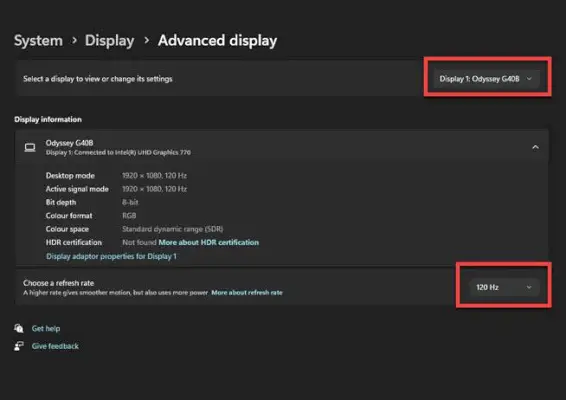
- Speciální funkce Nekompatibilita : Zkontrolujte, zda váš monitor podporuje konkrétní funkce, které nabízí vaše základní deska, CPU, GPU nebo grafická karta. Zkuste jej zakázat a zjistěte, zda problém přetrvává.
Tip 5: Testujte s jiným monitorem
Chcete-li zjistit, zda problém spočívá ve vašem počítači nebo monitoru, připojte počítač k jinému monitoru. Pokud čáry na novém monitoru zmizí, váš původní monitor může vyžadovat opravu nebo výměnu.
Tip 6: Zkontrolujte napájení monitoru
Pokud má váš monitor externí napájecí zdroj (síťová kostka), ujistěte se, že funguje správně. Vadné napájecí jednotky mohou způsobit nepravidelné napájení monitoru, což má za následek abnormality zobrazení. Pokud je to možné, vyzkoušejte monitor s jiným napájecím zdrojem.
Tip 7: Zkontrolujte grafickou kartu
Vaše grafická karta hraje zásadní roli v kvalitě zobrazení. Zde jsou kroky, abyste se ujistili, že je v dobrém stavu:
- Nejprve vypněte počítač a odpojte jej od hlavního zdroje napájení, ujistěte se, že je vypnutý také vypínač PSU
- Použijte antistatický pás k vybití všech elektrických nábojů ve vašem těle
- Otevřete skříň počítače
- Odstraňte všechny kabely, jako je 6kolíkový napájecí zdroj a kabel SLI, pokud je k němu připojen
- Nyní opatrně vyjměte grafickou kartu ze slotu, nezapomeňte ji odšroubovat ze zadní strany
- Nyní očistěte prach kolem portu nebo uvnitř portu, pokud existuje, a znovu jej usaďte
- Nyní spusťte počítač a zjistěte, zda je problém vyřešen
- Pokud to problém nevyřeší, podívejte se na další tip.
Tip 8: Spusťte diagnostické nástroje
Mnoho operačních systémů poskytuje vestavěné diagnostické nástroje pro identifikaci a opravu problémů se zobrazením.
- Okna : Systém Windows obsahuje nástroj s názvem Diagnostický nástroj DirectX. Pro přístup k tomuto nástroji stiskněte Win + R , typ dxdiag a hit Vstupte . Zkontrolujte případné problémy související se zobrazením v Zobrazit tab. V části Poznámky naleznete případné chyby.
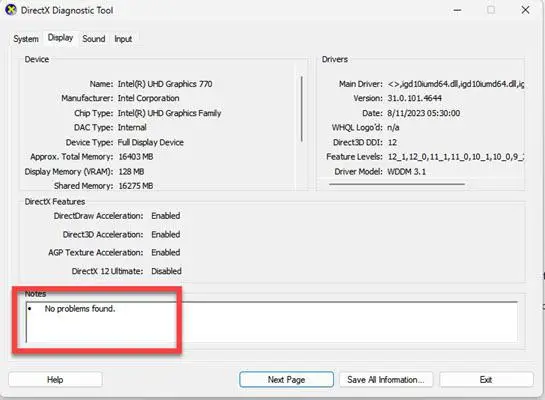
- Mac : MacOS má vestavěný diagnostický nástroj displeje. Stiskněte a podržte D při spouštění Macu. Spustí diagnostický test na vašem celkovém hardwaru, včetně displeje, a ukáže, zda byly nalezeny nějaké chyby.
Tip 9: Zkontrolujte přehřátí
Přehřátí může způsobit grafické závady, včetně svislých čar. Ujistěte se, že chladicí systémy vašeho počítače (vzduchové nebo vodní chlazení) fungují správně a odstraňte veškerý prach z větracích otvorů a ventilátorů počítače. Zkuste je znovu usadit a znovu nanést teplovodivou pastu. Zkontrolujte konektory, zda jsou správně zapojeny a zda jsou správně provedena nastavení. Přehřívání může být také příznakem vadné grafické karty. Pokud se grafická karta neustále přehřívá, možná bude potřeba ji vyměnit.
Můžeš použít BIOS nebo HwINFO aplikace pro kontrolu teplot.
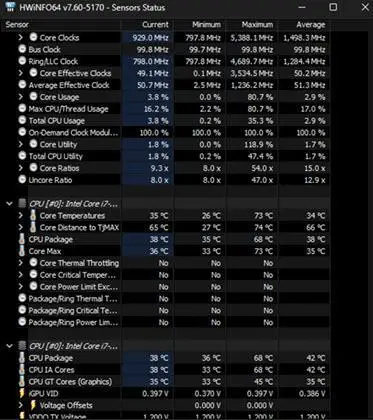
Tip 10: Testujte v nouzovém režimu
Spusťte počítač v nouzovém režimu. Tento režim načte pouze nezbytné ovladače a vynechá nepotřebný software a ovladače, které mohou způsobovat konflikty. Pokud svislé čáry v nouzovém režimu zmizí, znamená to konflikt softwaru. Zkuste odinstalovat nedávno nainstalované aplikace nebo aktualizace, protože mohou být hlavní příčinou.
Tip 11: Aktualizace systému BIOS/UEFI
Zastaralý firmware BIOS/UEFI může někdy způsobit problémy se zobrazením. Navštivte web výrobce základní desky, stáhněte si nejnovější firmware bios a postupujte podle pokynů k aktualizaci systému BIOS/UEFI.
1 milion v číslicích
Při aktualizaci firmwaru buďte opatrní, protože přerušení může mít za následek zničení základní desky. Při aktualizaci BIOSu se tedy ujistěte, že máte spolehlivé připojení k napájení a používejte UPS.
Tip 12: Poraďte se s odborníkem
Pokud jste vyzkoušeli všechny výše uvedené kroky a svislé čáry stále přetrvávají, je čas vyhledat odbornou pomoc. Kontaktujte výrobce počítače, monitoru nebo grafické karty a získejte rozlišení. Mohou vás provést pokročilejší diagnostikou nebo doporučit možnosti opravy.
Většinu času může být problém s hardwarem/obvody/pásy obrazovky. Všechny tyto opravy lze provést v opravně.
Závěr
Vypořádání se se svislými čarami na obrazovce počítače může být skutečným bolehlavem, ale vyzbrojeni správnými znalostmi a kroky můžete problém vyřešit a často opravit nezávisle. Při manipulaci s hardwarovými součástmi buďte vždy opatrní; pokud si nejste jisti, vyhledejte odbornou pomoc.
Přečtěte si také
- Jak odstraňovat a opravovat chyby s modrou obrazovkou Windows 10?
- Jak opravit chyby modré obrazovky smrti v systému Windows 11?
- Jak opravit nefunkčnost pravého kliknutí v systému Windows 11?
- 7 Běžné chyby Windows a jak je opravit
- Jak změnit rozlišení obrazovky v systému Windows 10?
- Jak změnit spořič obrazovky počítače se systémem Windows?
Časté dotazy: Opravte svislé čáry na obrazovce počítače
1. Jak se zbavit svislých čar na obrazovce:
Svislé čáry na obrazovce lze opravit pomocí kontrola připojení kabelů , aktualizace g rapičtí řidiči nebo testování s jiným zařízením. Pokud tyto nefungují, může to být a hardwarový problém a měli byste poraďte se s technikem.
2. Proč váš monitor zobrazuje svislé čáry:
Svislé čáry na vašem monitoru často označují a uvolněný kabel , f vadná grafická karta, nebo s věřit poškození . Ujistěte se, že jsou všechna připojení bezpečná. Pokud problém přetrvává, poraďte se s odborníkem pro další diagnostiku a případnou výměnu poškozených součástí.
